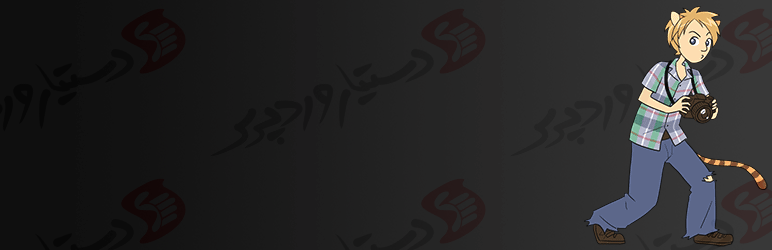
در این مقاله از دستیار وردپرس به معرفی افزونه WP Retina 2x می پردازیم.
این پلاگین دو کار را انجام می دهد:
فایل های تصویری مورد نیاز دستگاه های High-DPI را ایجاد می کند و براساس آن آنها را به بازدیدکنندگان شما نمایش می دهد.
وب سایت شما در هر دستگاه زیبا و واضح ظاهر خواهد شد!
تصاویر شبکیه به صورت خودکار برای شما ایجاد می شود (اگر چه شما همچنین می توانید آن را به صورت دستی انجام دهید) و به دستگاه های شبکیه خدمت می کنند.
مفهوم تصاویر شبکیه ای برای تصاویر با اندازه کامل نیز یک ویژگی بسیار منحصر به فرد است که تنها توسط این پلاگین ارائه شده است (به همین دلیل منحصر به فرد شد).
بسته به تم و پلاگین هایی که شما استفاده می کنید (و همچنین نحوه استفاده از تصاویر در وب سایت شما)، تمام روش ها نمی توانند کار کنند.
در حالت ایده آل، من توصیه می کنم از روش پاسخگو عکس استفاده نمایید.
روش PictureFill (که معمولا در اغلب موارد را پوشش می دهد). Retina.js باید روش جایگزین باشد. روش های بیشتری با گزینه های خاص خود وجود دارد.
پلاگین بسیار سریع و بهینه شده است. این چیزی در پایگاه داده ایجاد نمی کند.
تصاویر پاسخگو WP دارای پشتیبانی از تصاویر پاسخگو است و این افزونه با اضافه کردن تصاویر شبکیه ای در src-set ایجاد شده توسط وردپرس به راحتی این کار را انجام می دهد.
افزونه همچنین یک گزینه برای غیرفعال کردن «متوسط بزرگ» ایجاد شده توسط وردپرس را فراهم می کند که در واقع مفید نیست.
تصاویر CSS و پس زمینه . این پلاگین نمی تواند CSS را به تصاویری که از طریق CSS اضافه شده است، تزریق کند، که هم خیلی خطرناک است و هم بالقوه بسیار نادرست است.
با این حال، در نسخه Pro خود و با PictureFill، شما می توانید گزینه ای را جایگزین تصویر پس زمینه CSS درون خطی توسط معادل شبکیه نمایید.
شروع سریع
1. گزینه خود را تنظیم کنید (به عنوان مثال، شما احتمالا تصاویر شبکیه ای را برای هر اندازه در WP خود تنظیم نمی کنید).
2. تصاویر شبکیه را تولید کنید (فقط برای اولین بار لازم است، سپس تصاویر به طور خودکار تولید می شوند).
نصب سریع و آسان:
1. پوشه wp-retina-2x به /wp-content/plugins/ پوشه بارگذاری کنید.
2. افزونه را از طریق منوی Plugins در وردپرس فعال کنید.
3. تنظیمات WP Retina 2x در صفحه مدیریت وردپرس را بررسی کنید.
4. داشبورد Retina را بررسی کنید.
5. آموزش در مورد پلاگین: WP Retina 2x Tutorial را بخوانید.
تصاویر:
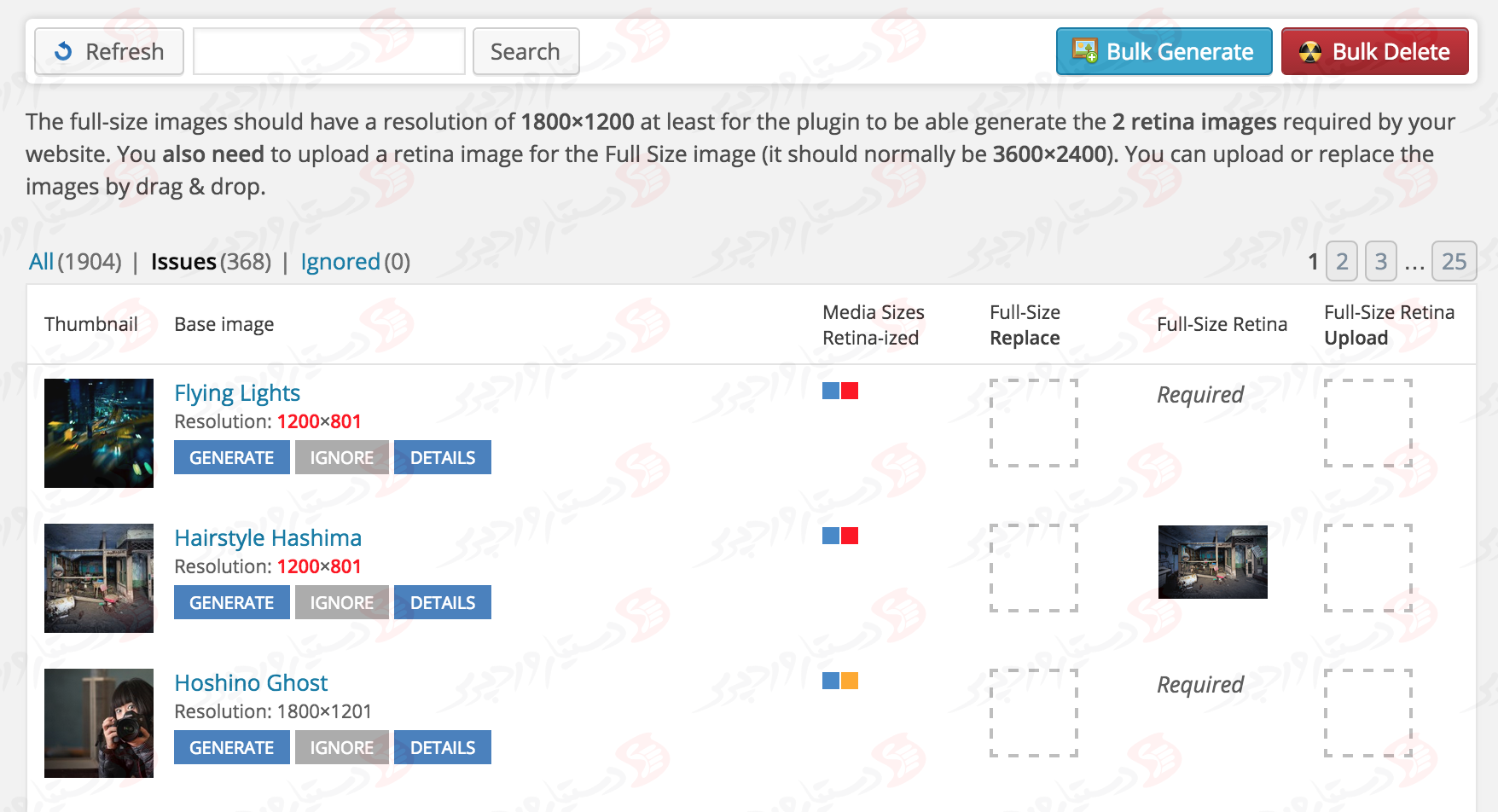
داشبورد شبکیه چشم
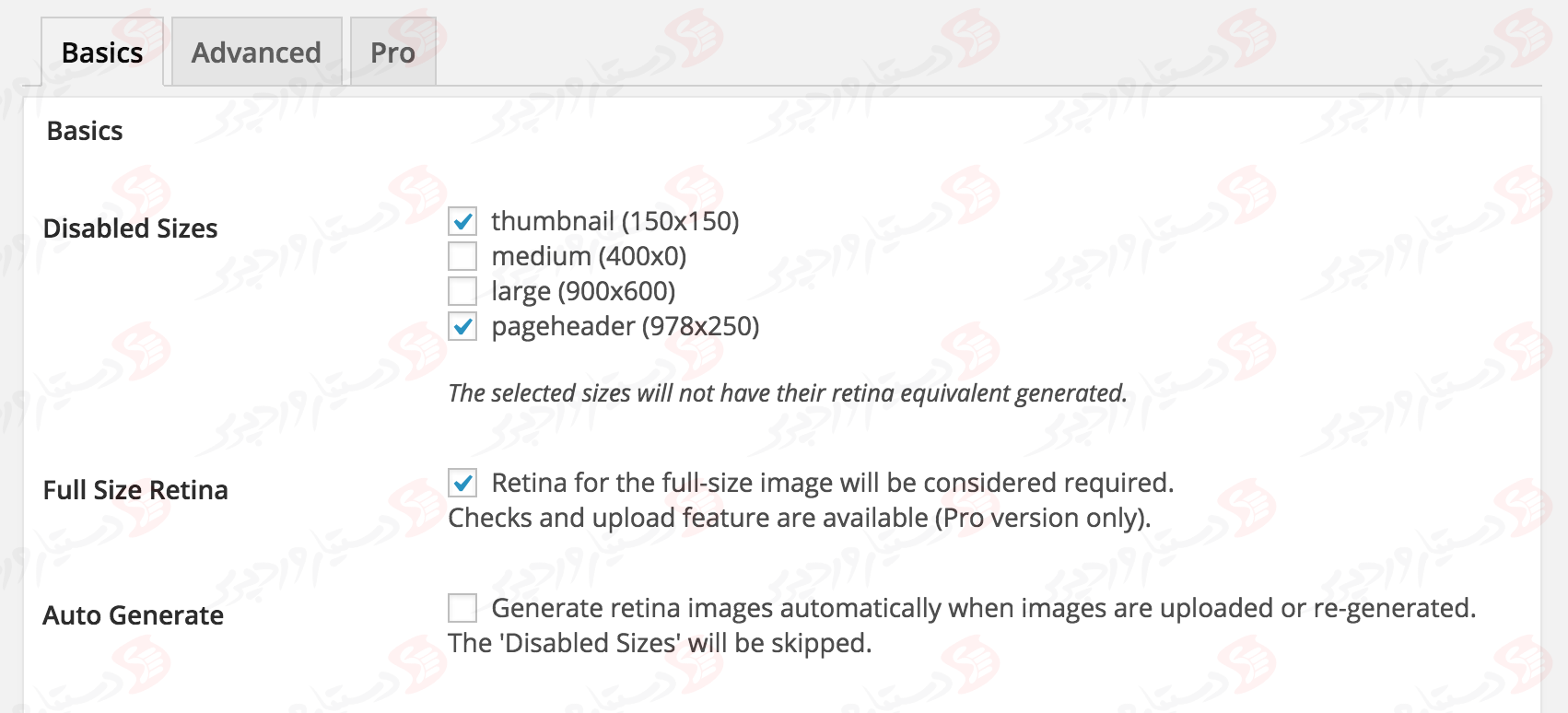
تنظیمات پایه
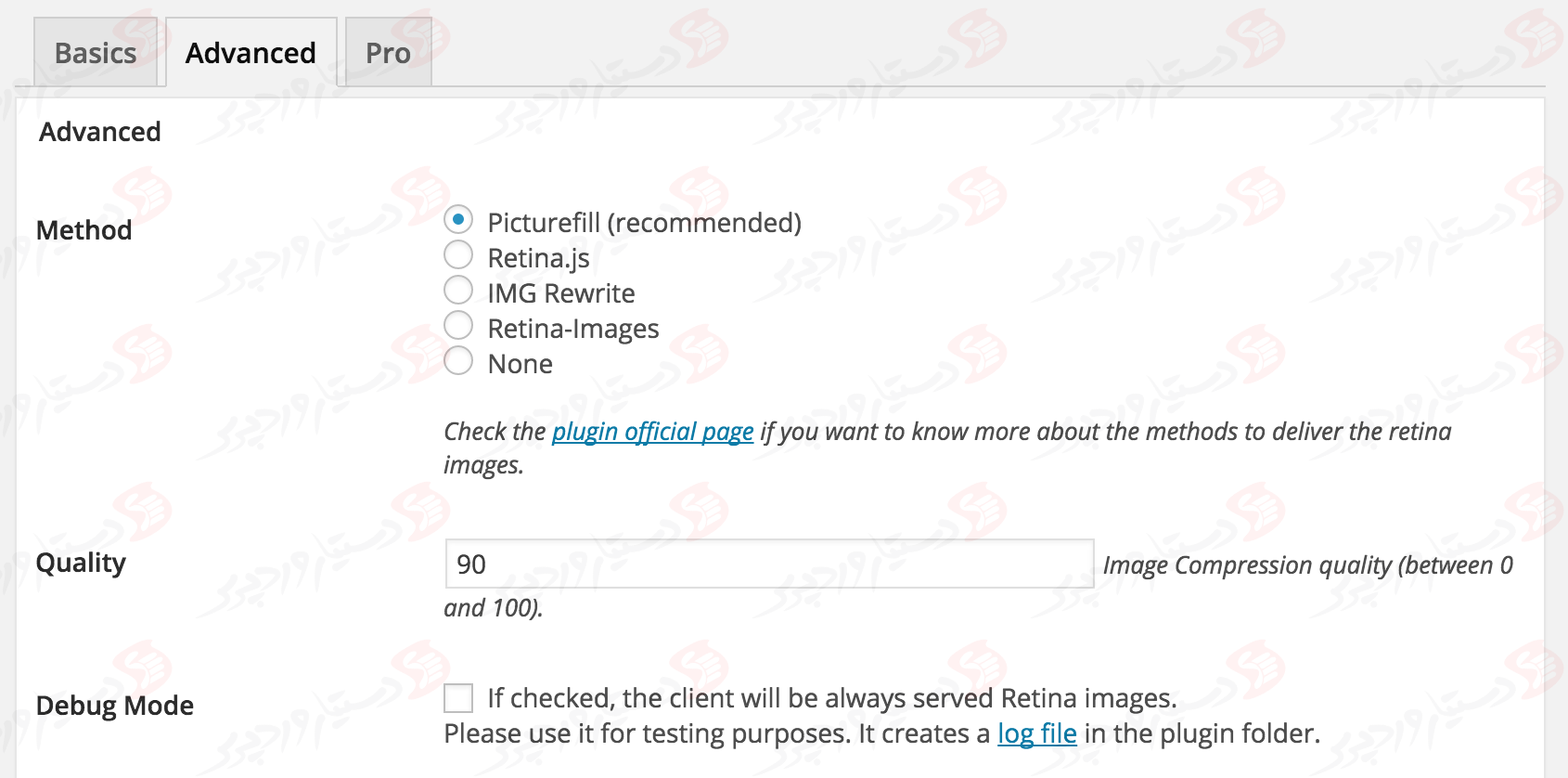
تنظیمات پیشرفته
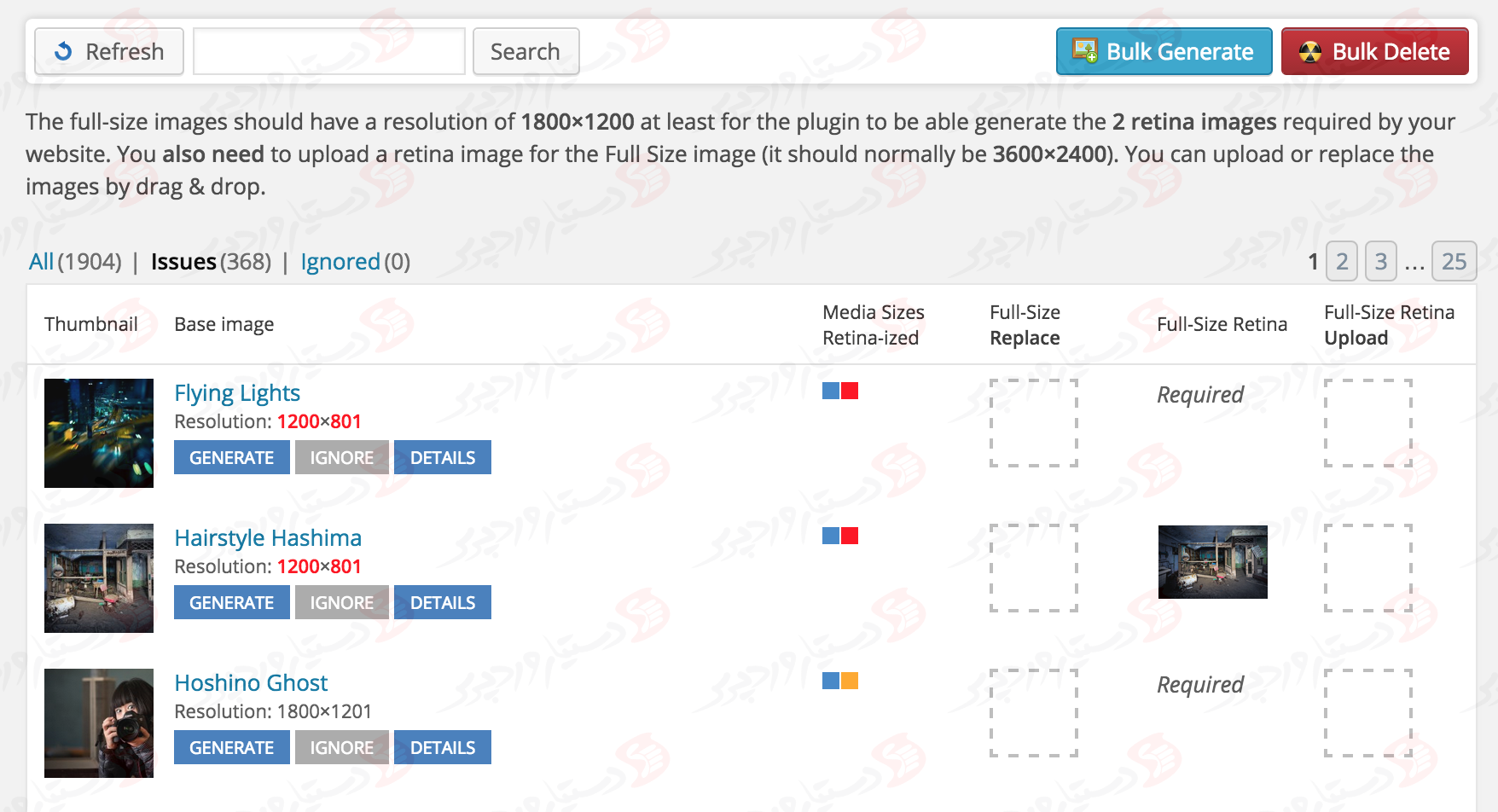
نصب و راه اندازی

